آموزش کار با وردپرس؛ نکاتی که برای شروع باید بدانید!
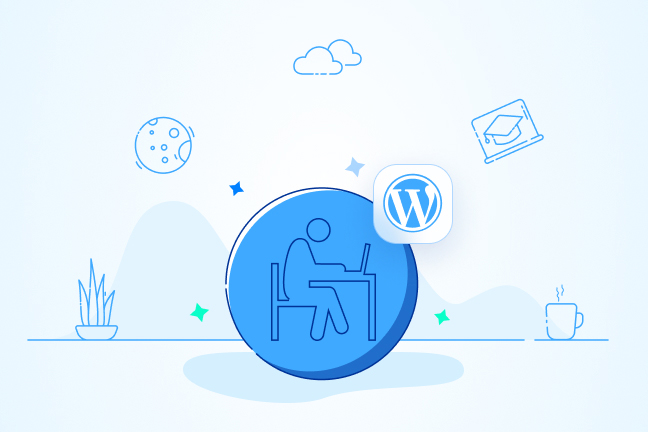
در این مقاله میخوانید
- کار با وردپرس چگونه است؟
- قدم اول: آغاز کار با وردپرس
- قدم دوم: نصب وردپرس
- قدم سوم: آموزش استفاده از قالب و پلاگینهای وردپرس
- قدم چهارم: نحوه کار با وردپرس در پیشخوان
- قدم پنجم: نحوه کار با وردپرس برای ایجاد محتوا
- قدم ششم: آموزش کار با وردپرس برای ایجاد فهرست
- قدم هفتم: پیکربندی تنظیمات عمومی
- قدم هشتم: آموزش کار با وردپرس و بهینهسازی سایت
- قدم نهم: تامین امنیت وردپرس
- جمعبندی
- سؤالات متداول
کار با وردپرس مثل کار کردن با یک ربات همهکاره است که همه کارهای سخت سایت را برایتان ساده میکند؛ درنتیجه ساختن یک سایت حرفهای دیگر مانند قورت دادن یک قورباغه بزرگ و نامتقارن برایتان نخواهد بود. اگر شما هم علاقه دارید یک وبسایت داشته باشید، اما بهنظرتان کار با وردپرس خیلی سخت است، این آموزش را از دست ندهید. در این مطلب از آموزش وردپرس بلاگ پارس پک، به شما یاد میدهیم چگونه وردپرس را نصب و پیکربندی کنید، محتوای خود را ایجاد و از افزونهها برای بهبود عملکرد وبسایت خود استفاده کنید.
کار با وردپرس چگونه است؟
بیش از ۴۳ درصد از تمام سایتهای جهان با وردپرس ساخته شدند. وردپرس یک سیستم مدیریت محتوای قدرتمند و در عین حال، آسان برای استفاده است که به شما امکان میدهد هر نوع وبسایتی را زیر یک ساعت درست کنید؛ چه یک وبلاگ ساده باشد یا یک فروشگاه آنلاین با هزاران قابلیت پیچیده.
با وردپرس، میتوانید وبسایتی بسازید که کاملاً مطابق با نیازهای شما باشد، بدون اینکه نیاز به نوشتن یک خط کد داشته باشید. هزاران افزونه و قالب رایگان و پولی در دسترس هستند که میتوانید برای افزودن ویژگیها و سفارشی کردن وبسایت خود از آنها استفاده کنید.
خبر خوب اینکه برای کار با وردپرس نیازی به دانش HTML یا سایر زبانهای برنامهنویسی ندارید. هرچند مهارت کدنویسی برای ایجاد برخی قابلیتها کمکتان میکند، اما زیباترین و کاربردیترین سایتهای وردپرس را نیز میتوانید بدون نیاز به مهارت کدنویسی راهاندازی کنید.
کار با وردپرس مثل داشتن یک جعبه ابزار حرفهای است. جعبه ابزاری که همیشه ابزار مخصوص هر کاری را دراختیار دارید.

قدم اول: آغاز کار با وردپرس
برای راهاندازی یک سایت وردپرسی نیاز به دامنه و میزبانی هاستینگ دارید. دامنه شما همان آدرس وبسایتی است که کاربران برای بازدید از شما در گوگل تایپ خواهند کرد. اگر هنوز برای انتخاب دامنه تصمیم نگرفتید، خواندن مقاله نحوه انتخاب نام دامنه کمکتان میکند تا نکات مهم برای نام دامنه را پیش از انتخاب آن در نظر بگیرید.
قدم دوم: نصب وردپرس
بعد از تهیه نام دامنه، سرویس میزبانی و پنل هاستینگ موردنظر، نوبت به نصب وردپرس روی دامنه میرسد. ما در دو مقاله «نصب وردپرس روی لوکال هاست» و «نصب وردپرس در سی پنل و دایرکت ادمین»، فرایند انجام این کار را بهطور کامل توضیح دادهایم. برای انجام این کار، میتوانید با توجه به نوع کنترل پنل میزبانیتان، روش نصب وردپرس را بررسی و مطالعه کنید.
پس از نصب وردپرس، وارد داشبورد وردپرس خواهید شد. داشبورد یا پیشخوان وردپرس یک رابط کاربری ساده و کاربر پسند است. تبریک میگوییم! تا این مرحله از آموزش استفاده از وردپرس، شما موفق شدید یک سایت وردپرس ایجاد کنید. با این حال، وبسایت شما در حال حاضر خالی است و نیاز به یک قالب جذاب دارد.
قدم سوم: آموزش استفاده از قالب و پلاگینهای وردپرس
تمهای وردپرس، قالبهای از پیشساخته شدهای هستند که میتوانید برای وبسایت خود نصب و سفارشیسازی کنید. هزاران تم رایگان و پرمیوم برای وردپرس در دسترس است. شما میتوانید تمهای رایگان را از مخزن تمهای وردپرس دانلود کنید. هنگام انتخاب قالب مهم است تعادلی بین طراحی زیبا و ویژگیهای قدرتمند پیدا کنید. پس از انتخاب قالب میتوانید با مطالعه مقاله «آموزش طراحی سایت با وردپرس» کارتان را آغاز و قدمبهقدم سایتتان را طراحی کنید.
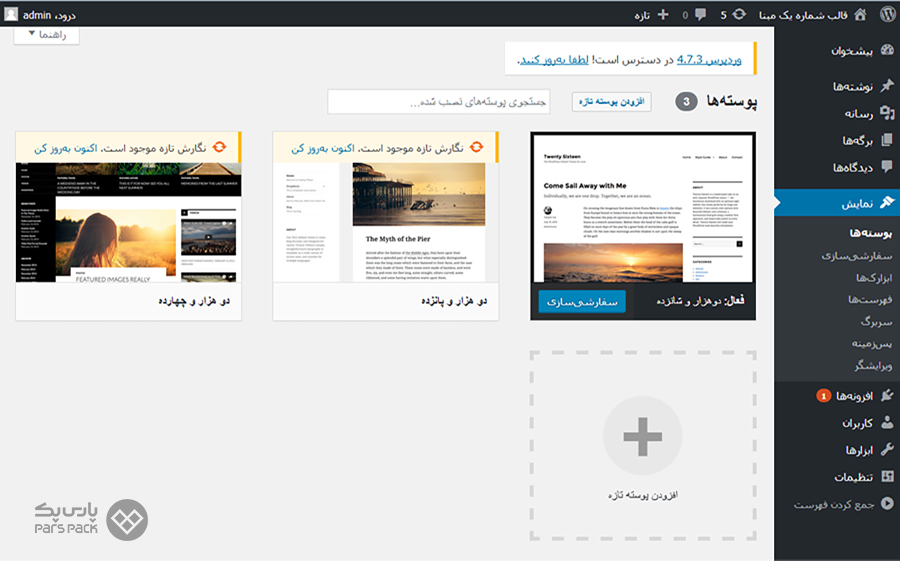
وردپرس یک سیستم مدیریت محتوا بسیار قدرتمند است، اما قدرت واقعی آن در افزونههاست. افزونهها به شما امکان میدهند ویژگیهای جدیدی را به وبسایت خود اضافه کنید و آن را به هر شکلی که میخواهید سفارشیسازی کنید.
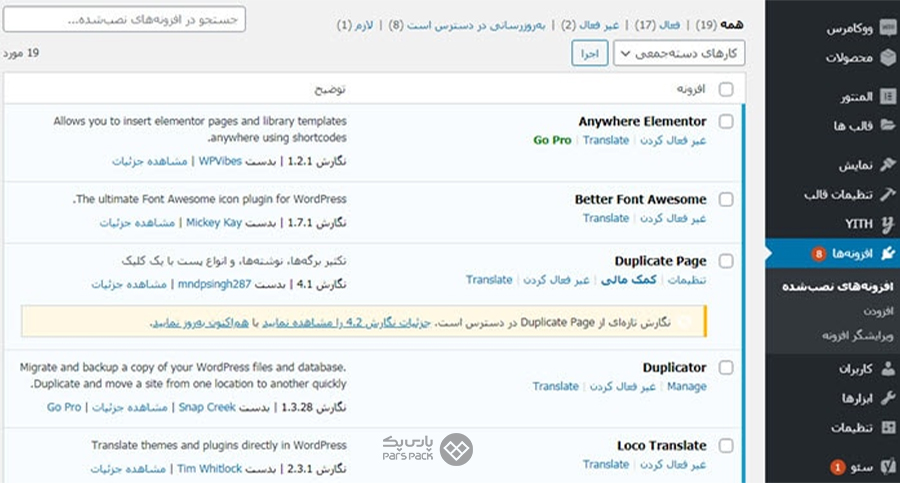
قدم چهارم: نحوه کار با وردپرس در پیشخوان
در پاسخ به اینکه نحوه کار با وردپرس چگونه است، باید بگوییم شما میتوانید از طریق آدرس www.yoursite.com/wp-admin وارد صفحه پیشخوان سایتتان شوید. پس از ورود به وردپرس برای اولین بار، با داشبورد یا پیشخوان روبهرو خواهید شد. این صفحه شامل تمام ابزارها و تنظیماتی است که برای شروع ساخت وبسایت خود نیاز دارید. در سمت چپ صفحه، یک نوار ابزار وجود دارد. این بخش شامل لینکهای سریع برای مشاهده یا مدیریت صفحات، ویرایش طراحی سایت، لینکهای مفید و پستهای وبلاگ مرتبط با وردپرس است.
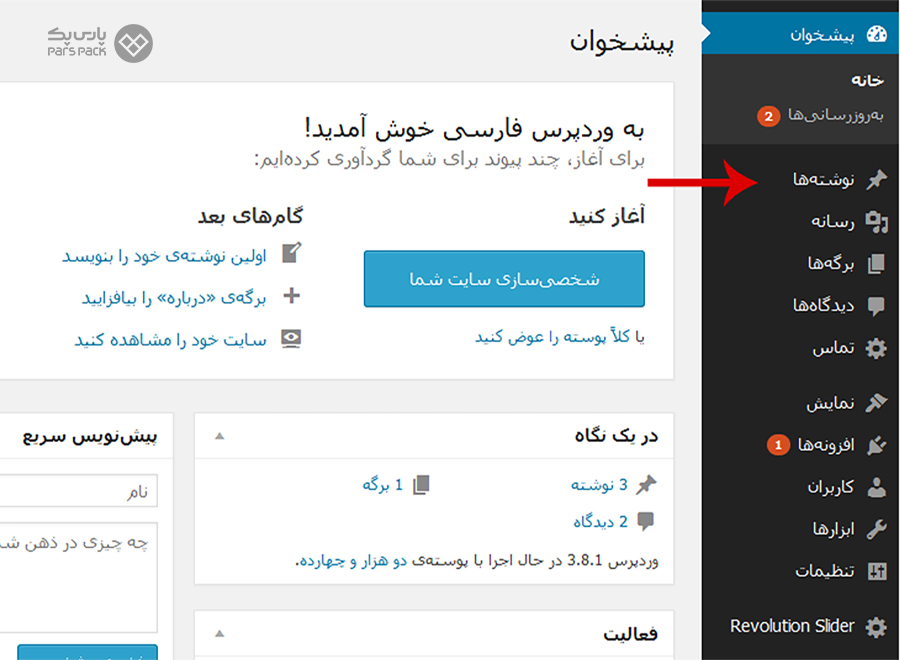
در برگه بهروزرسانیها میتوانید افزونه و پوستههایی که نیاز به بهروزرسانی دارند، بررسی کنید. برای عملکرد بهتر و امنیت وبسایت خود، بهتر است آنها را همیشه بهروز نگه دارید.
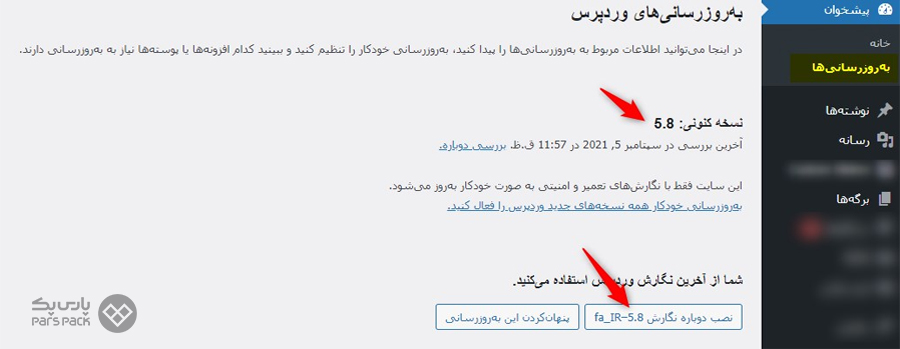
قدم پنجم: نحوه کار با وردپرس برای ایجاد محتوا
اکنون پس از نصب پلاگین و افزونهها میتوانید محتوای شما را به سایت اضافه کنید. در این قسمت، نحوه افزودن نوشته و برگه را بررسی خواهیم کرد:
وقتی قصد نوشتن پستی را در وردپرس دارید، از ویرایشگر گوتنبرگ یا یکی از افزونههای سازنده صفحه مانند Divi یا ویژوال کامپوزر میتوانید استفاده کنید. برای این کار:
۱. به داشبورد وردپرس خود بروید.
۲. دکمه «افزودن نوشته» را برای افزودن یک پست جدید کلیک کنید.
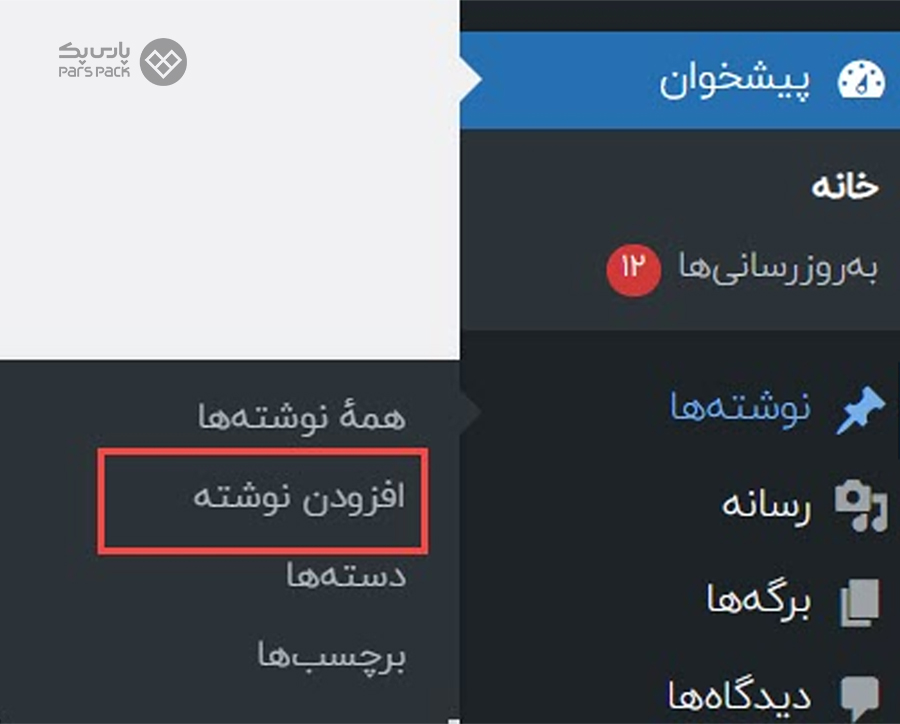
۳. یک عنوان برای پست خود وارد کنید.
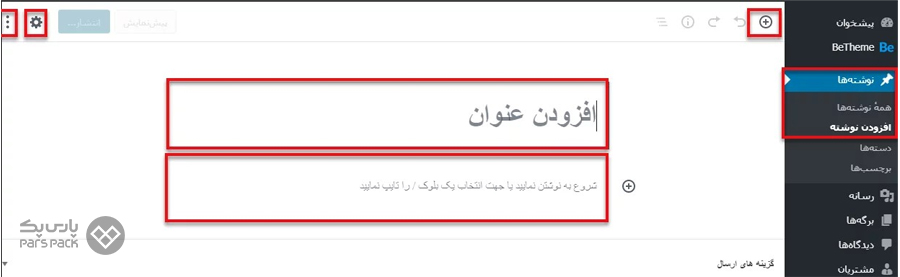
۴. محتوای پست خود را در ویرایشگر بلوکهای گوتنبرگ یا ویژوال کامپوزر وارد کنید.
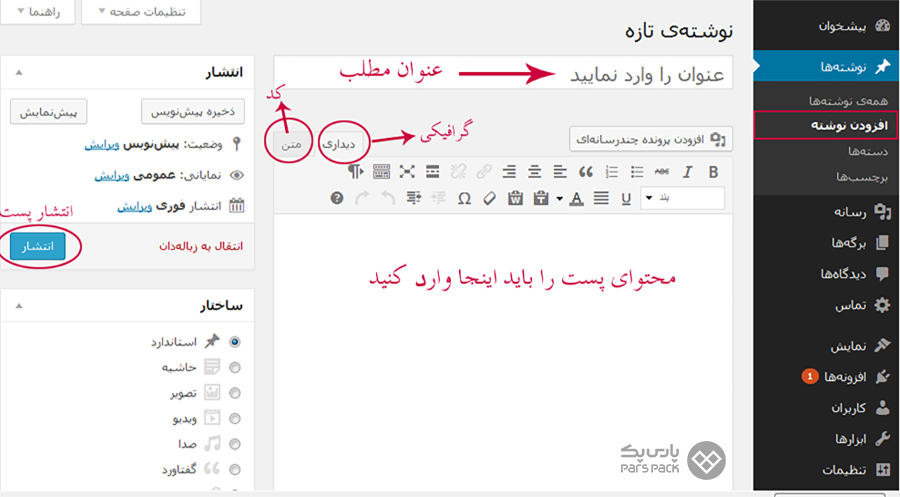
۵. برچسبها و دستهبندیها را برای پست خود اضافه کنید.
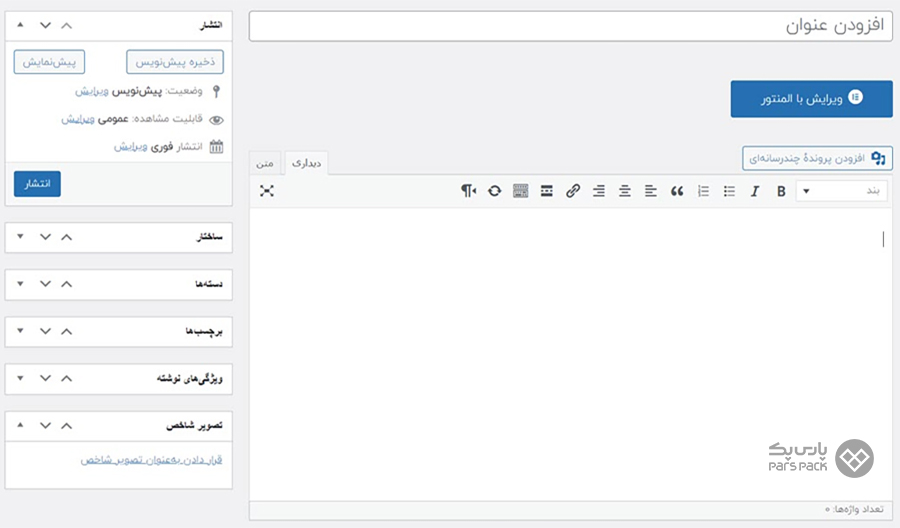
۶. پست خود را منتشر کنید. همچنین میتوانید قبل از انتشار پیشنمایش آن را ببینید.
برای ایجاد یک صفحه یا برگه جدید در وردپرس نیز میتوانید بهراحتی دکمه «افزودن برگه» را بزنید.
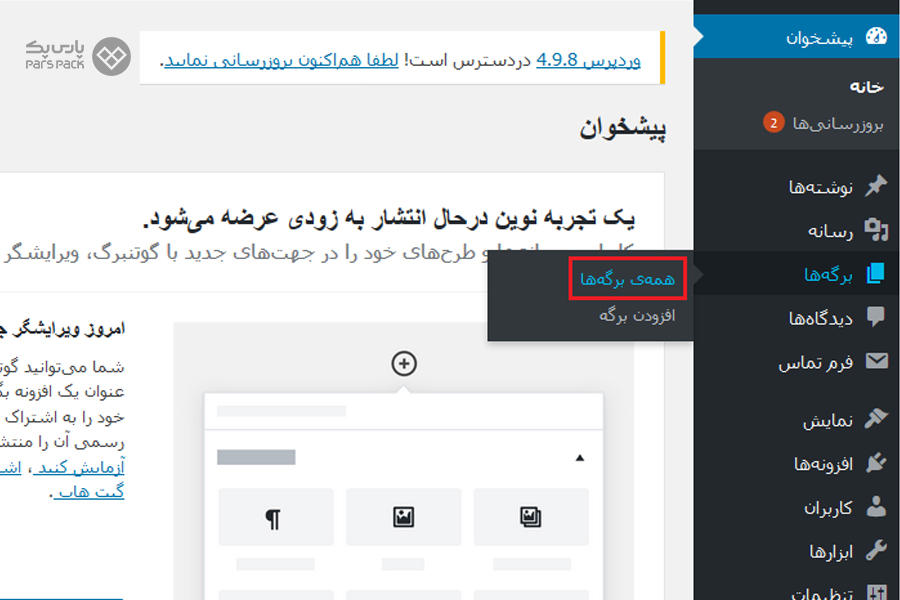
قدم ششم: آموزش کار با وردپرس برای ایجاد فهرست
برخلاف پستها که پس از انتشار بهطورمستقیم در وبلاگ شما نمایش داده میشوند، صفحات باید به نوار ناوبری (یا منو) سایت شما اضافه شوند تا قابل نمایش باشند. در مرحله قبل فهمیدیم چگونه صفحه یا برگه ایجاد کنیم. در این مرحله، برای ایجاد فهرست به بخش «نمایش» رفته و گزینه «فهرست» را انتخاب کنید.
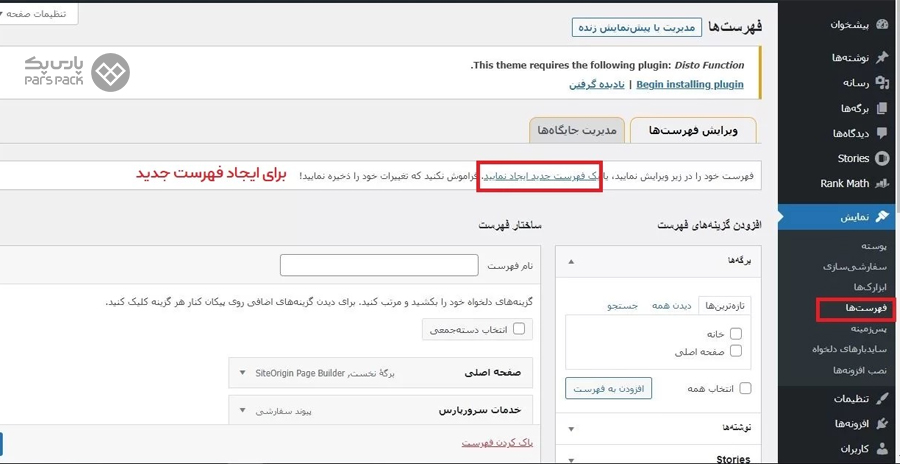
در قسمت «نام فهرست» میتوانید نامموردنظرتان را وارد و روی دکمه «ساخت فهرست» کلیک کنید. در ایجاد اولین فهرست، وردپرس بهطور پیشفرض لیستی از برگه، دستهبندی و برچسبها را در اختیارتان قرار میدهد. شما میتوانید از میان آنها انتخاب کنید. برای مثال، از بخش دستهبندی دسته «کفش مردانه» را به فهرست خود اضافه کنید.
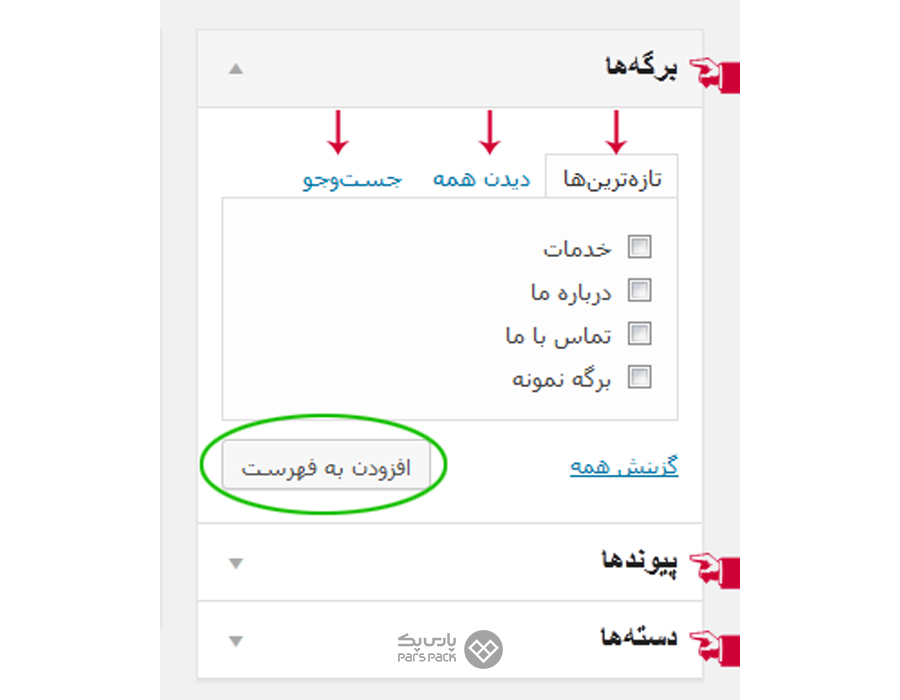
زمانیکه موارد موردنظرتان را انتخاب کردید، بهراحتی میتوانید با کشیدن و رها کردن، جایگاه هر آیتم را تعیین کنید.
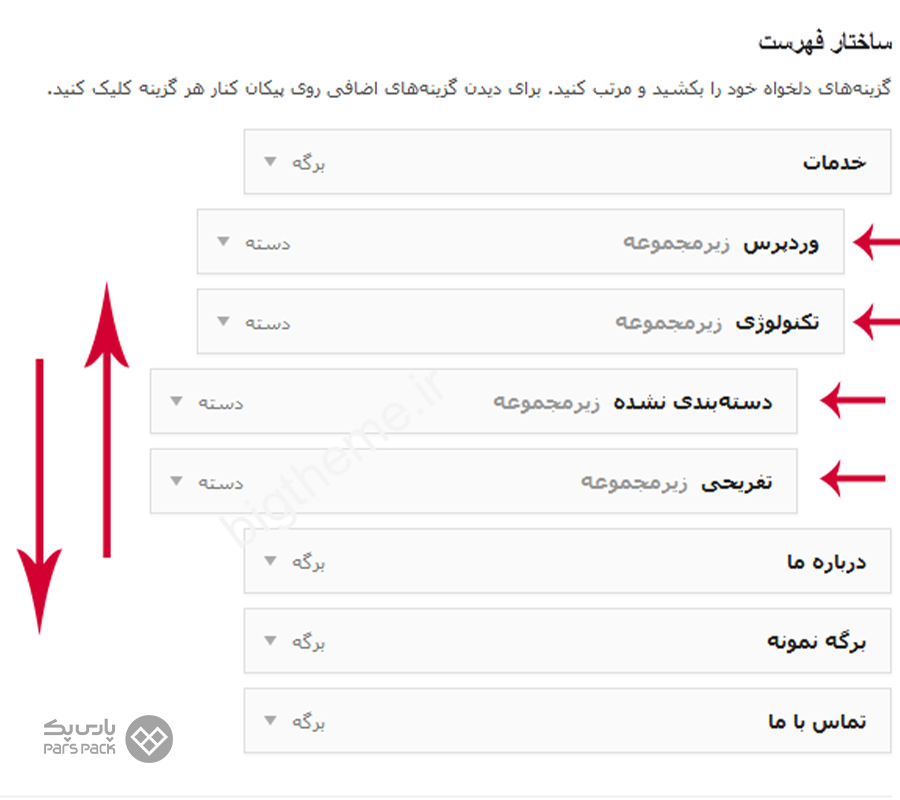
قدم هفتم: پیکربندی تنظیمات عمومی
در کار با وردپرس پس از ایجاد اولین محتوا، وقت آن است که تنظیمات وردپرس خود را پیکربندی کنید. این کار بسیار ساده است. در صفحه تنظیمات عمومی، میتوانید عنوان سایت، شعار، آدرس وردپرس، آدرس سایت، آدرس ایمیل، عضویت و نقش پیشفرض کاربر جدید را تنظیم کنید.
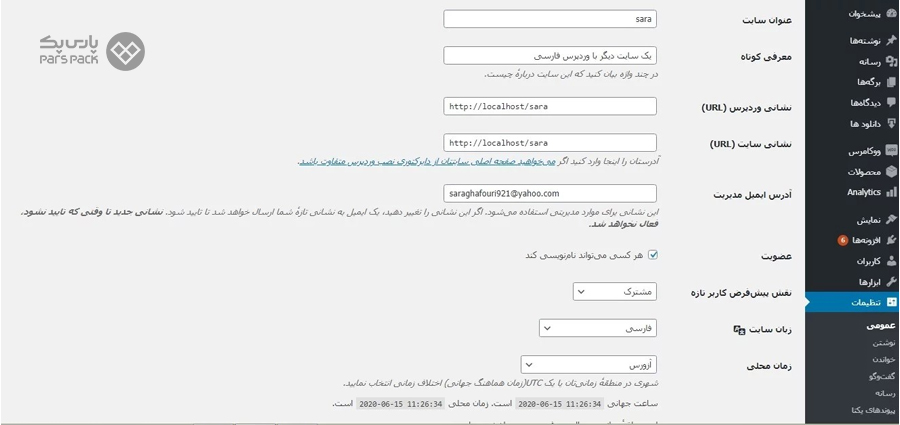
قدم هشتم: آموزش کار با وردپرس و بهینهسازی سایت
در کار با وردپرس در نظر داشته باشید همزمان با رشد ترافیک وبسایت، میزان متن، تصاویر، کد و سایر فایلهای رسانهای نیز افزایش پیدا میکند. همین امر ممکن است به مرور زمان سرعت بارگذاری سایت شما پایین بیاورد. برای جلوگیری از این اتفاق نیاز است همیشه اقدامات مربوط به بهینهسازی را درنظر بگیرید. چه اقداماتی؟ در ادامه مهمترین اقداماتی که برای بهینهسازی وردپرس باید انجام دهید را به اختصار توضیح دادیم:
۱. فعالسازی افزونههای ضروری
اولین مورد در بهینهسازی سایت وردپرسی نصب و فعالسازی افزونههای ضروری است. افزونههای زیادی وجود دارند که به بهبود عملکرد سایت شما کمک میکنند. برخی از این افزونهها شامل موارد زیر است:
- Jetpack: جتپک مجموعهای از ویژگیهای امنیتی ارائه میدهد.
- W3 Total Cache: این افزونه به بهبود سرعت بارگذاری سایت شما کمک میکند.
- Yoast SEO: این افزونه برای بهبود رتبه سایت در نتایج جستجو مورد استفاده قرار میگیرد.
۲. بهینهسازی تصاویر
در کار با وردپرس، تصاویر موجب جذابیت سایت وردپرسی شما میشوند. بااینحال، ممکن است سرعت بارگذاری سایت شما را کاهش دهند. برای جلوگیری از این اتفاق، میتوانید دو کار انجام دهید:
- از تصاویری با ابعاد مناسب استفاده کنید. اگر نیازی به استفاده از تصویری بزرگ ندارید، آن را به عکس با ابعاد کوچکتر تغییر دهید.
- تصاویر را فشرده کنید. فشردهسازی تصاویر باعث کاهش حجم آنها شده و بدون تاثیر بر کیفیت آنها سرعت بارگذاری را افزایش می دهد.
۳. کاهش کدهای اضافی
در آموزش استفاده از وردپرس، جا دارد به تاثیر کدهای اضافی هم اشاره کنیم. این کدها سرعت بارگذاری سایت شما را کند میکنند. برای کاهش کدهای اضافی، میتوانید از یک افزونه مانند Speed Booster Pack استفاده کنید یا کد مورد نیاز را به فایل functions.php قالب خود اضافه کنید. اگر میخواهید برای ویرایش کدهای سایت اطلاعات بیشتری کسب کنید، خواندن مقاله «ویرایش کدهای HTML در وردپرس» به شما در این زمینه کمک خواهد کرد.
۴. استفاده از CDN
اگر میخواهید سرعت سایت وردپرسی خود را افزایش دهید، از یک شبکه تحویل محتوا (CDN) استفاده کنید. CDNها محتوا را در چندین مرکز داده در سراسر جهان ذخیره میکنند؛ بنابراین زمانی که کاربر به سایت شما مراجعه میکند، محتوا از نزدیکترین مرکز داده برای ارسال میشود. این کار باعث شده تا هنگام کار با وردپرس سایت شما سریعتر بارگیری شود و تجربه کاربری بهتری برای بازدیدکنندگان فراهم کند.
۵. تست سرعت سایت
برای اطمینان از اینکه سایت شما بهینه است، از ابزارهای تست سرعت مانند Gtmetrix میتوانید استفاده کنید. حتی بدون داشتن هیچ دانش کدنویسی، میتوانید سرعت وبسایت وردپرس خود را بسیار سریع کنید.
۶. بهینهسازی منابع هاست
از آنجایی که هاست یکی از مهمترین عوامل تاثیرگذار بر عملکرد سایت شما بوده، بسیار اهمیت دارد از همان ابتدا سراغ یک سرویس هاستینگ پایدار و مطمئن بروید که در میزبانی سایت با مشکل روبهرو نشوید. چراکه پس از افزایش ترافیک سایت، ممکن است چالش بهینهسازی هاست اذیتتان کند. بهینهسازی منابع هاست به شما کمک میکند تا وبسایتتان با افزایش ترافیک، با اختلال روبهرو نشود.
اگر میخواهید یکبار برای همیشه با زیر و بم وردپرس آشنا شوید، مقاله زیر را از دست ندهید.
قدم نهم: تامین امنیت وردپرس
آخرین و مهمترین نکته در کار با وردپرس، تامین و حفظ امنیت وردپرس است. وردپرس محبوب اگرچه یک سیستم مدیریت محتوای امن محسوب میشود، اما همچنان ممکن است یک راه نفوذی برای ورود هکرها داشته باشد. برای آشنایی با ۵ تکنیک طلایی افزایش امنیت سایت وردپرسی، مقاله «چک لیست امنیت وردپرس» را مطالعه کنید. با خواندن این مقاله با روشهای افزایش امنیت آشنا خواهید شد. نگران نباشید. خبری از راههای پیچیده و کدنویسیهای عجیبوغریب نیست. خیلی ساده و سریع دستتان میآید چگونه سایت را از آسیبپذیریهای وردپرس نجات دهید.
شروعی پرقدرت با هاست وردپرس پارس پک
آیا قصد راهاندازی یک وبسایت حرفهای، سریع و همیشه پایدار دارید؟ هاست وردپرس پارس پک با امنیت بالا و سختافزار قدرتمند خیال شما را از داشتن یک میزبانی امن و همیشه در دسترس راحت میکند. همچنین کارشناسان پارس پک راهنمای همیشگی شما در زمینه نحوه کار با وردپرس خواهند بود. برای اطلاعات بیشتر به صفحه زیر سر بزنید
جمعبندی
کار با وردپرس، شما را از دردسرهای طراحی سایت با کدنویسی نجات میدهد. در این مقاله از آموزش مدیریت محتوا بلاگ پارس پک، نحوه کار با وردپرس را از زمان نصب وردپرس تا تنظیمات امنیتی آن بهطور کامل بررسی کردیم. تبریک میگوییم! اکنون شما ازطریق آموزش کار با وردپرس میتوانید بدون نیاز به دانش کدنویسی، سایتتان را در سریعترین زمان ممکن بالا بیاورید و با اجزای آن کار کنید. اگر در مورد نحوه کار با وردپرس نیاز به راهنمایی بیشتر دارید، سوالاتتان را در بخش کامنت بنویسید تا در سریعترین زمان راهنماییتان کنیم.
سؤالات متداول
۱. چقدر زمان میبرد تا کار با وردپرس را یاد بگیریم؟
جواب این سوال بستگی به مهارتها و سرعت یادگیری شما دارد. با تلاش و تمرین، میتوانید اصول اولیه ساخت وبسایت را طی چند هفته یاد بگیرید و در عرض چند ماه یا چند سال، به تکنیکهای پیشرفتهتر تسلط پیدا کنید.
۲. آیا کار با وردپرس نیاز به مهارتهای کدنویسی دارد؟
خیر، کار با وردپرس لزوماً نیاز به مهارتهای کدنویسی ندارد. البته، اگر دانش کدنویسی داشته باشید، وردپرس را میتوانید سفارشیسازی کرده و قابلیتهای پیشرفتهتری به وبسایت خود اضافه کنید. اما برای شروع کار، بدون نیاز به نوشتن حتی یک خط کد، با استفاده از افزونهها و قالبهای وردپرس، میتوانید یک سایت حرفهای طراحی کنید.